El enfoque principal de Camtasia es la edición de video y ofrece instalaciones de transcripción de audio. Sin embargo, es posible Camtasia no sea lo suficientemente precisa para la transcripción de audio, los usuarios pueden usar Transkriptor para obtener una transcripción más precisa.
A continuación se enumeran los 8 pasos para transcribir audio con Camtasia .
- Importar audio a Camtasia: Abrir Camtasia y crear un nuevo proyecto Importa el archivo de audio haciendo clic en el botón "Importar medios".
- Agregar audio a la línea de tiempo : Arrastre y suelte el archivo de audio importado en la línea de tiempo .
- Escuchar y transcribir en un editor de texto: Reproduce el audio en Camtasia Al mismo tiempo, abra un editor de texto (por ejemplo, NotePad, Word) para transcribir las palabras habladas.
- Sincronizar con la línea de tiempo : Pausa y reproduce el audio en Camtasia para sincronizar la transcripción con la línea de tiempo .
- Utilice las anotaciones de texto de Camtasia: Utilice las funciones de anotación de texto de Camtasia para ingresar la transcripción directamente en el video Elige la pestaña "Anotaciones" y selecciona "Texto".
- Agregar marcas de tiempo (opcional): Añade marcas de tiempo a la transcripción para indicar cuándo se pronuncia cada sección del texto en el audio.
- Revisa y edita para mayor precisión: Revise y edite cuidadosamente la transcripción para verificar su precisión Ajuste el tiempo de las anotaciones de texto si es necesario.
- Exportar transcripciones: Exportar el proyecto con el texto transcrito incluido Elija el formato y la configuración adecuados.
1 Importar audio a Camtasia
Abra Camtasia e inicie un nuevo proyecto o abra uno existente. Localiza el botón "Importar medios" en la barra de herramientas. Haga clic en él para iniciar el proceso de importación. Selecciónelo y luego haga clic en el botón "Abrir" o equivalente para importar un archivo de audio a Camtasia.
Ahora, arrastra y suelta el archivo de audio en la línea de tiempo para continuar editando.
Camtasia admite varios formatos de archivo de audio, incluidos MP3, WAVy AIFF. Permite a los usuarios importar varios archivos de audio, lo que es útil para aplicaciones más complejas.
2 Agregar audio a la línea de tiempo
Una vez que el archivo de audio esté en la bandeja de medios o en la biblioteca, ve a la línea de tiempo en la parte inferior de la pantalla de Camtasia . La línea de tiempo es donde los usuarios organizan y modifican los muchos componentes del proyecto, incluidas las pistas de audio y video. Para agregar audio a la línea de tiempo, arrastre y suelte el archivo de audio importado desde la bandeja de medios o la biblioteca a la línea de tiempo.
Opta por colocarlo en la pista de audio reservada para los elementos sonoros. Después de soltar el audio en la línea de tiempo, muévelo hacia la izquierda o hacia la derecha. Esto controla cuándo comienza a reproducirse el audio en relación con los otros elementos de la línea de tiempo.
Utilice las manijas en los extremos del clip de audio en la línea de tiempo para ajustar la duración del audio. Arrastre los controladores para estirar o reducir el audio como desee. Esto permite una sincronización perfecta con el material de vídeo.
3 Escuchar y transcribir en un editor de texto o Transkriptor
Localiza los controles de reproducción de Camtasia en la línea de tiempo o en la barra de herramientas. Presione el botón de reproducción para comenzar a escuchar el audio. Presta mucha atención a la información hablada. Abra el editor de texto preferido simultáneamente.
A medida que se reproduce el audio, ingrese las palabras habladas en el editor de texto. Presta atención al momento en que se pronuncian las palabras. Asegúrese de que el texto corresponda a los momentos de audio en la línea de tiempo. Si desea utilizar un servicio más preciso para la transcripción, puede probar Transkriptor de forma gratuita .
Usar Transkriptor es bastante fácil gracias a su interfaz moderna y fácil de usar. Para usar Transkriptor, primero, cargue el archivo de audio o video en el Transkriptor después de registrarse para obtener una cuenta. La plataforma acepta varios formatos de archivo, lo que facilita el inicio del proceso de transcripción.
Una vez cargado, Transkriptor transcribe automáticamente el contenido, que los usuarios pueden revisar y editar para verificar su precisión directamente en el sitio. Después de realizar los ajustes necesarios, los usuarios pueden exportar la transcripción en varios formatos, como .TXT, Word o .SRT.
4 Sincronizar con la línea de tiempo
Comience reproduciendo el audio a través de Camtasia. Esté atento a la línea de tiempo para ver los casos clave en los que se mencionan palabras o frases específicas mientras se reproduce el audio. Pausa la reproducción de audio en puntos críticos en los que se requiere sincronización.
Compara las palabras pronunciadas con sus respectivas áreas en la línea de tiempo. Ajusta el tiempo de la transcripción moviendo el texto transcrito en la línea de tiempo. Arrastre las anotaciones de texto para que coincidan con puntos de audio específicos.
Mantenga un tiempo constante a lo largo de la transcripción. Compruebe que el texto transcrito refleje con precisión las palabras habladas y que la sincronización esté intacta.
5 Usar anotaciones de texto de Camtasia
Abra el proyecto Camtasia y vaya a la barra de herramientas o al menú para encontrar la pestaña "Anotaciones". Vaya a la pestaña Anotaciones y seleccione la opción de anotación "Texto". Esta acción permite a los usuarios crear un cuadro de texto para introducir la información transcrita. Haga clic en la línea de tiempo en la ubicación para colocar el texto transcrito después de seleccionar la anotación de texto.
Aparecerá un cuadro de texto en su pantalla. Introduzca el texto transcrito en el cuadro de texto. Cambie la configuración de tamaño, fuente y formato para que coincida con las preferencias y el aspecto general del video.
Arrastre el cuadro de texto al lugar deseado en la pantalla. Cambie su tamaño y colóquelo para brindar la mejor exposición y sinergia con el contenido del video.
6 Agregar marcas de tiempo (opcional)
Identifique los puntos clave en los que incluir marcas de tiempo. A menudo se trata de momentos cruciales, cambios de tema u otra información que los espectadores pueden encontrar útil. Vaya a la pestaña "Anotaciones" y seleccione entre una variedad de opciones de anotaciones, incluidas las anotaciones de texto. Selecciona la opción de anotación "Texto".
Algunas versiones Camtasia proporcionan una opción de anotación de marca de tiempo. Introduzca la marca de tiempo en el cuadro de texto que aparece en la pantalla. Puede ser en horas, minutos, segundos o cualquier otro formato adecuado (por ejemplo, "0:02:30" durante dos minutos y treinta segundos).
Arrastre y suelte el cuadro de texto de la marca de tiempo en el lugar deseado de la pantalla. Considere la posibilidad de colocarlo en un lugar no intrusivo que no bloquee las vistas vitales. Ajusta la fuente, el tamaño y el color para asegurarte de que sea visualmente coherente con tu diseño general.
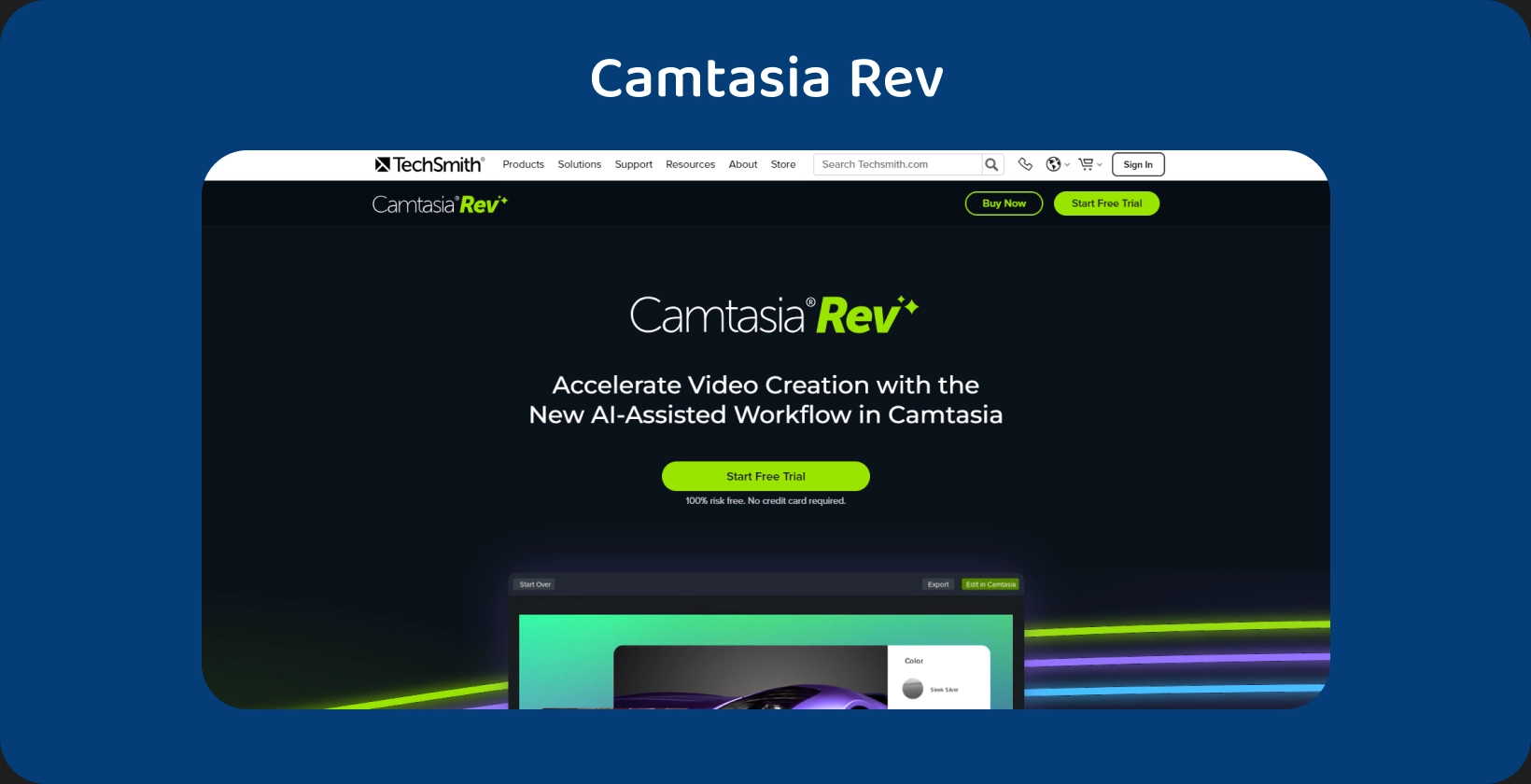
Reproduzca el audio con Camtasia mientras examina el texto transcrito. Compara las palabras escritas con el material hablado para detectar cualquier diferencia. Presta especial atención a los matices, acentos y variaciones en el habla.
Asegúrese de que la transcripción transmita adecuadamente estas sutilezas. Busca las palabras o frases que falten en la transcripción.
Revisa la transcripción en busca de errores ortográficos y gramaticales. Asegúrese de que el texto sea claro, coherente y se adhiera a las reglas lingüísticas adecuadas. Mantenga un formato, una puntuación y un estilo coherentes a lo largo de la transcripción.
8 Exportar transcripciones
Camtasia permite a los usuarios exportar subtítulos directamente. Ve al menú "Archivo", luego a "Exportar" y luego a "Subtítulos" para usar las transcripciones como subtítulos de video. Siga las instrucciones que aparecen en pantalla para guardar el archivo de subtítulos.
Haga clic con el botón derecho en las anotaciones de texto deseadas y seleccione "Exportar" o "Guardar como" para exportar las transcripciones como un archivo de texto. Elija un destino en el equipo y un formato de archivo de texto (por ejemplo, .TXT).
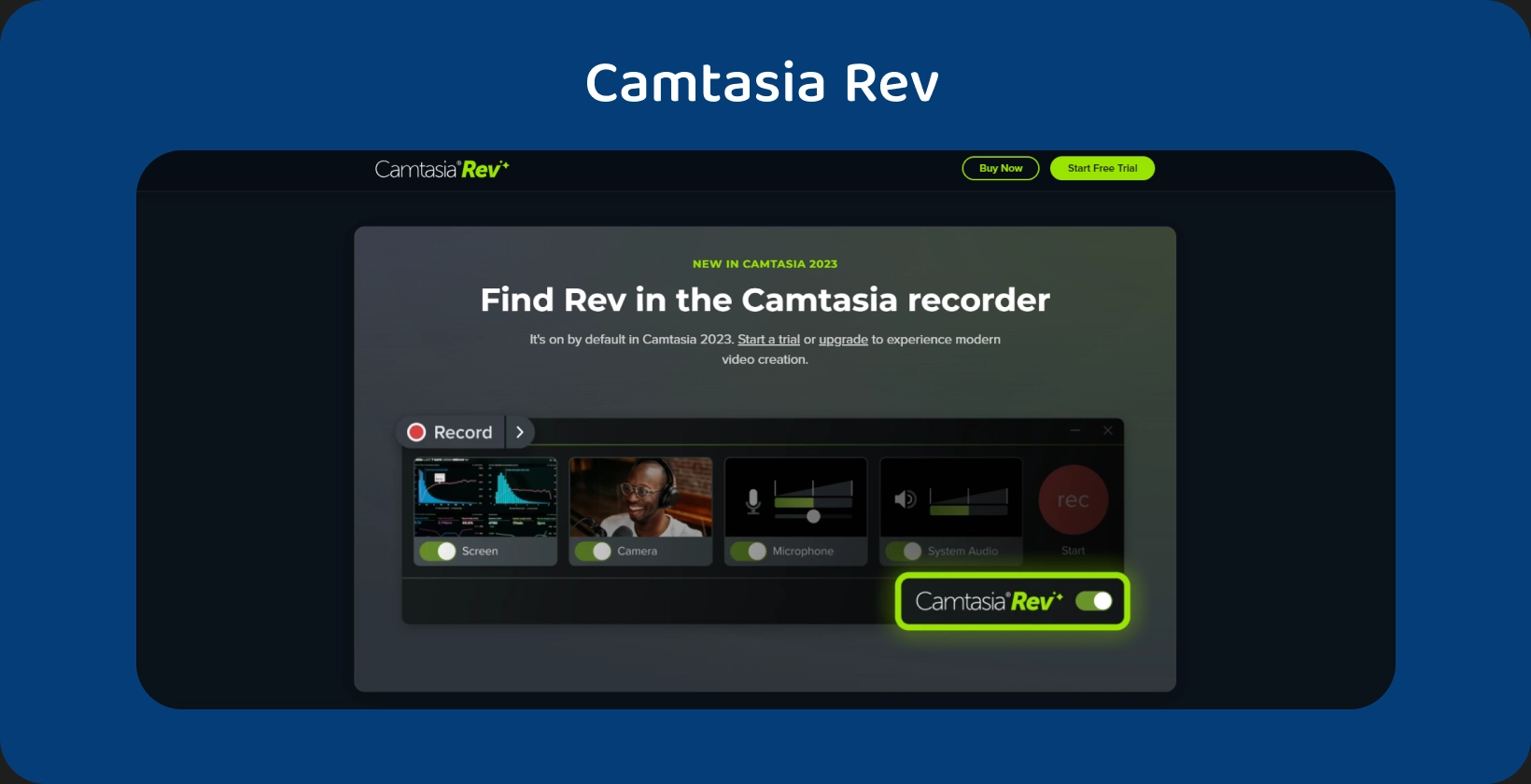
¿Qué es Camtasia?
Camtasia es una aplicación de software versátil creada por TechSmith Corporation que es más reconocida por su capacidad para grabar pantallas y editar videos. Camtasia, que está disponible tanto para Windows como para macOS, ofrece un conjunto completo de herramientas para hacer películas, lecciones, presentaciones y otros contenidos multimedia de aspecto profesional.
Camtasia permite a los usuarios grabar las pantallas de sus computadoras, lo que lo hace excelente para crear lecciones de software, demostraciones y otros contenidos que impliquen mostrar la actividad en pantalla. El software cuenta con una interfaz de edición de video fácil de usar, así como una variedad de capacidades de edición. Los usuarios editan clips de vídeo recortando, cortando, empalmando y añadiendo transiciones, animaciones y efectos de audio.
¿Cuál es el propósito de Camtasia?
El propósito de Camtasia incluye la creación de contenido educativo, presentaciones profesionales y lecciones en línea. Su función principal es capturar pantallas de computadora, lo que lo hace extremadamente útil para educadores, capacitadores y creadores de contenido que desean explicar visualmente los procesos o demostrar las funciones del software.
Las capacidades de edición de video fáciles de usar del software permiten a los usuarios mejorar las grabaciones, agregar anotaciones y crear material pulido y convincente. Camtasia es adecuado para una amplia gama de industrias y facilita la creación de materiales instructivos, videos de capacitación y módulos de aprendizaje interactivos. Su adaptabilidad se extiende a aplicaciones empresariales, permitiendo el desarrollo de videos de marketing, demostraciones de productos y contenido para plataformas de Internet.
¿Cuál es la importancia de Camtasia?
Camtasia es una herramienta importante para la grabación de pantalla y la edición de video que es sólida y fácil de usar. Su adaptabilidad satisface una variedad de necesidades, incluido el desarrollo de contenido educativo, profesional y de Internet. Camtasia es vital para los educadores en la creación de materiales didácticos convincentes y cursos en línea que promuevan experiencias efectivas de aprendizaje remoto.
Los profesionales lo utilizan para crear presentaciones sofisticadas, demostraciones de productos y películas de marketing, que mejoran la comunicación y el compromiso. El impacto del software se extiende más allá de la formación y el desarrollo, lo que permite a las empresas crear vídeos de formación y materiales de incorporación de alta calidad. Además, la capacidad de Camtasia para facilitar el aprendizaje interactivo a través de funciones como cuestionarios agrega otra dimensión de compromiso al contenido instructivo.
¿Cuál es la ventaja de la transcripción Camtasia ?
A continuación se enumeran las ventajas de Camtasia transcripción.
- Accesibilidad mejorada: Camtasia mejora la accesibilidad al proporcionar una representación de texto del contenido de audio Las personas con discapacidad auditiva utilizan Camtasia transcripción para acceder al contenido.
- SEO Optimización: Camtasia transcripción mejora la capacidad de descubrimiento del contenido al incorporar palabras clave relevantes en la transcripción.
- Mejora del aprendizaje: Las transcripciones ayudan a los alumnos a comprender y revisar la información hablada Camtasia permite a los estudiantes leer junto con el audio.
- Generación de subtítulos y subtítulos: Camtasia mejora la accesibilidad y la participación del video en entornos ruidosos o para los espectadores que ven el video con el sonido apagado.
- Mejora de la capacidad de búsqueda: Los espectadores localizan fácilmente información específica o temas de interés mediante la búsqueda dentro del texto transcrito.
¿Cuál es la desventaja de la transcripción Camtasia ?
A continuación se enumeran las desventajas de Camtasia transcripción.
- Exactitud: La precisión de la transcripción a veces se ve comprometida cuando se trata de terminología y acentos complejos.
- Requiere mucho tiempo: La transcripción de contenido de audio es un proceso que requiere mucho tiempo.
- Edición limitada: Las herramientas de transcripción integradas de Camtasiaofrecen opciones limitadas para editar el texto transcrito.
- Dependencia de la calidad de audio: La precisión de la transcripción depende de la calidad de la grabación de audio.
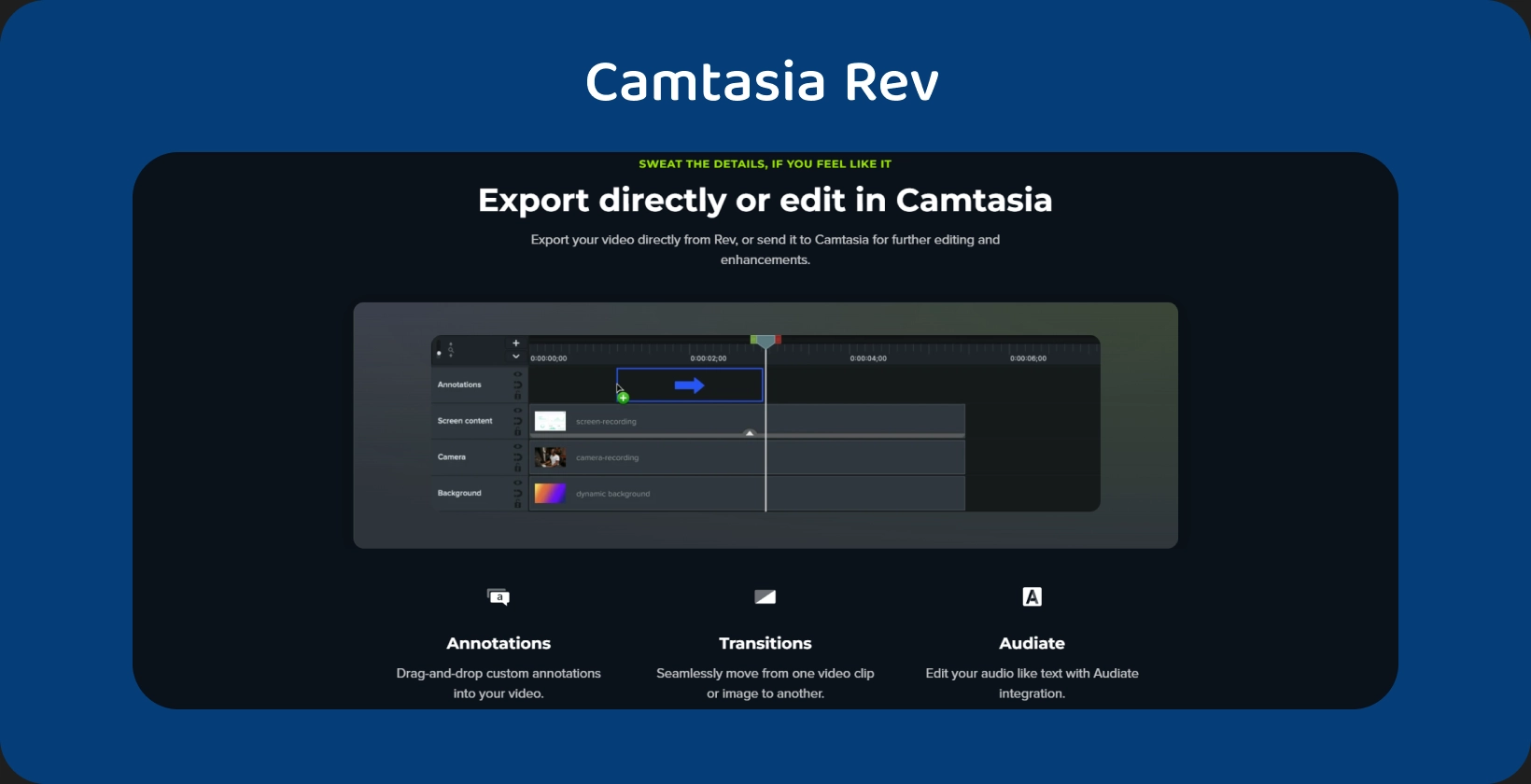
¿Cómo agregar subtítulos en Camtasia?
Siga los pasos a continuación para agregar subtítulos en Camtasia.
- Importar el video Lanzar Camtasia y comenzar un nuevo proyecto Importa el archivo de vídeo arrastrándolo a la bandeja de medios.
- Habilite los subtítulos automáticos. Haga clic con el botón derecho en los medios en la línea de tiempo Selecciona "Subtítulos" y elige "Habilitar subtítulos automáticos".
- Personaliza los estilos de subtítulos. Personalizar la apariencia de los subtítulos Ajusta la fuente, el tamaño, el color y la posición.
- Agregar/editar subtítulos manualmente Agregue o edite manualmente subtítulos seleccionando la herramienta "Subtítulo" y colocando cuadros de texto en la línea de tiempo.
- Revisión. Reproduce el vídeo para revisar el contenido subtitulado Asegúrese de que los subtítulos sean precisos y oportunos.
- Exportar Exportar el video Camtasia permite a los usuarios incluir subtítulos en el archivo exportado.
- Salvar Guarde el proyecto Camtasia para conservar la versión subtitulada.
¿ Camtasia admite la transcripción automática de audio?
Sí, Camtasia admite la transcripción automática de audio. Abra Camtasia y comience un nuevo proyecto. Importe el archivo de audio que desea transcribir.
Seleccione el archivo en la bandeja de medios y haga clic en el botón "Herramientas" en la barra de herramientas superior. Selecciona "Transcripción" en el menú desplegable.
¿ Camtasia tiene una prueba gratuita?
Sí, Camtasia tiene una prueba gratuita. Camtasia ofrece una prueba gratuita de tres días. La prueba gratuita incluye el uso completo del software.
Eleve el contenido con la transcripción precisa de Transkriptor
Transkriptor revoluciona la forma en que abordamos la accesibilidad del contenido, ofreciendo una solución de transcripción inigualable que combina velocidad y precisión. Es un activo invaluable para creadores de contenido, educadores y profesionales, ya que garantiza que su material hablado se transforme en texto escrito preciso. Este nivel de precisión en la transcripción no solo mejora la accesibilidad para las personas con discapacidades auditivas, sino que también beneficia significativamente a aquellos que prefieren o requieren texto en lugar de audio para la comprensión. Con Transkriptor , puedes desbloquear un mayor nivel de accesibilidad e inclusión, haciendo que tu contenido sea más accesible y atractivo para una audiencia diversa.

